
Obtenir des apps et des extensions Safari dans l’App Store sur Mac
Pour trouver une app ou une extension Safari, recherchez-la ou explorez l’App Store. Une fois que vous trouvez ce qui vous intéresse, vous pouvez l’acheter avec votre compte Apple, ou utiliser un code de téléchargement ou une carte-cadeau.
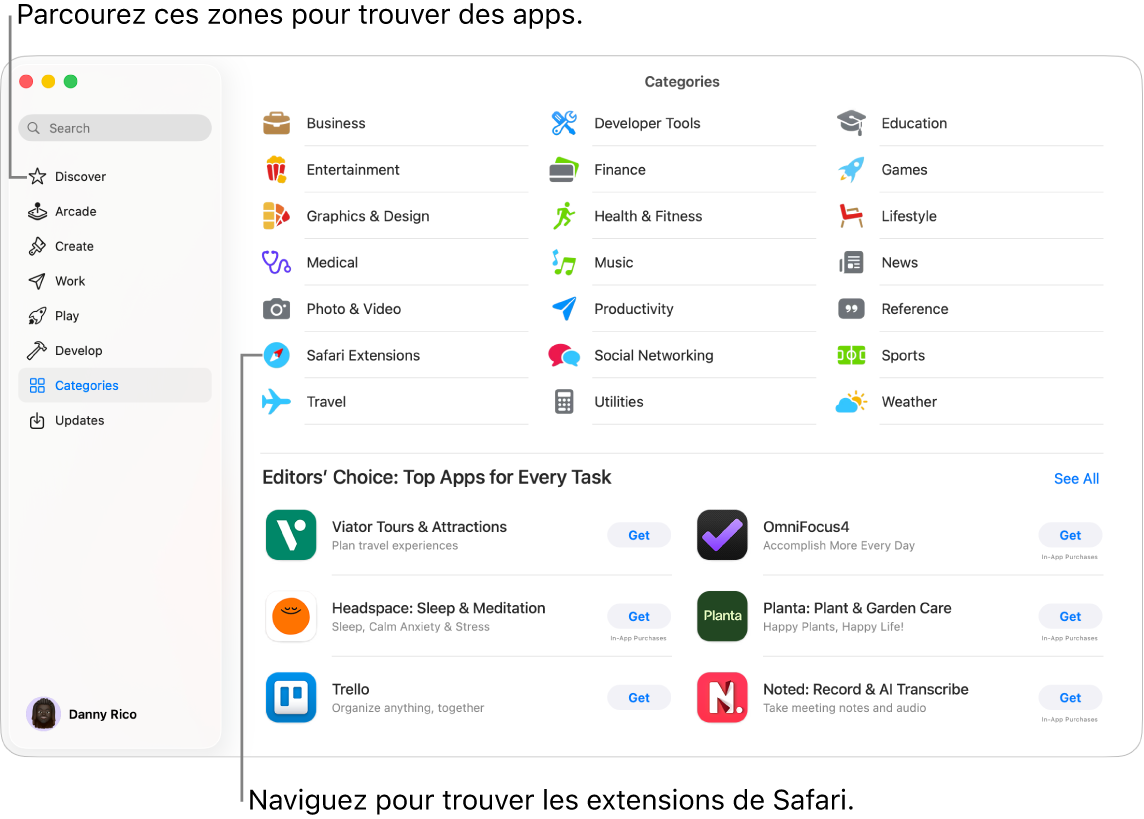
Rechercher et acheter des apps
Accédez à l’app de l’App Store
 sur votre Mac.
sur votre Mac.Effectuez l’une des actions suivantes :
Pour rechercher une app : Saisissez un ou plusieurs mots dans le champ de recherche situé dans le coin supérieur gauche de la fenêtre App Store, puis appuyez sur la touche Retour.
Parcourir l’App Store : Cliquez sur Découvrir, Créer, Travailler, Jouer, Développer ou Catégories dans la barre latérale.
Les apps affichant la mention « Conçue pour l’iPhone » ou « Conçue pour l’iPad » sont également compatibles avec les ordinateurs Mac équipés de la puce Apple. Consultez Utiliser des apps pour iPhone et iPad avec un Mac équipé de la puce Apple.
Cliquez sur le nom ou l’icône d’une app pour ouvrir sa page de description d’app.
Pour télécharger l’app, cliquez sur le bouton qui affiche le prix de l’app ou sur « Obtenir ».
Acheter des contenus intégrés et des abonnements
Certaines apps vendent des contenus supplémentaires, comme des mises à jour d’apps, des contenus de jeu et des abonnements.
Pour effectuer un achat intégré, saisissez les informations de votre compte Apple. Pour en savoir plus sur les abonnements, consultez la rubrique Gérer les abonnements dans l’App Store.
Obtenir des informations sur une app
Accédez à l’app de l’App Store
 sur votre Mac.
sur votre Mac.Cliquez sur le nom ou l’icône d’une app pour afficher les détails suivants :
Captures d’écran ou aperçus
Notes et avis
Événements et offres intégrés aux apps
Informations sur le développeur
Taille du fichier
Compatibilité avec les autres appareils Apple
Langues prises en charge
Classification par âge
Prise en charge du Game Center et du partage familial
Fonctionnalités d’accessibilité prises en charge
Informations de confidentialité
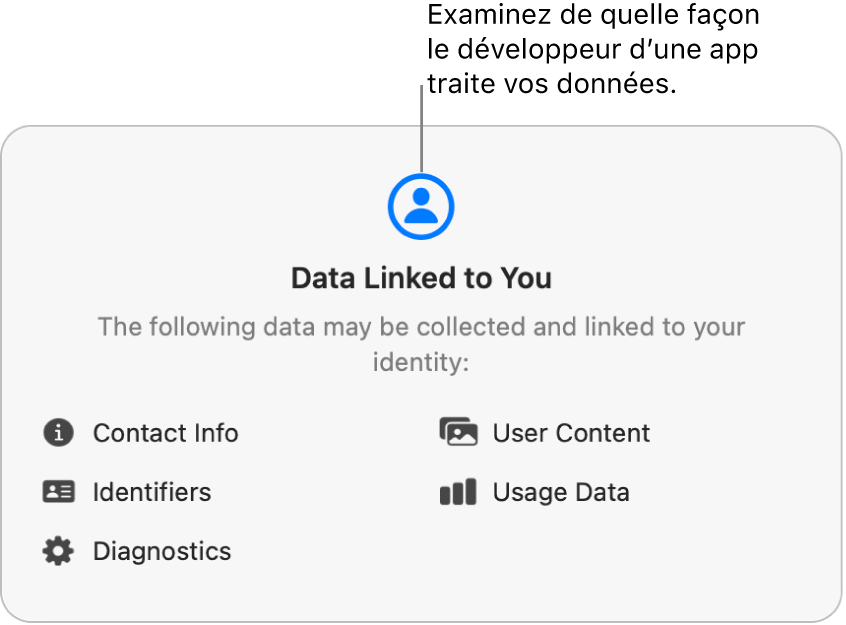
Télécharger les apps achetées par d’autres membres de la famille
Si vous faites partie d’un groupe de partage familial, vous pouvez télécharger certaines apps admissibles achetées par d’autres membres de votre famille.
Accédez à l’app de l’App Store
 sur votre Mac.
sur votre Mac.Cliquez sur votre nom dans le coin inférieur gauche (ou cliquez sur Se connecter le cas échéant).
Cliquez sur le menu « Acheté par », puis choisissez un membre de la famille.
Cliquez sur
 à côté d’un élément que vous voulez télécharger.
à côté d’un élément que vous voulez télécharger.
Mettre un téléchargement en pause
Si le téléchargement d’une app est en cours, vous pouvez le mettre en pause et le reprendre plus tard.
Mettre un téléchargement en pause : Cliquez sur
 .
.Reprendre un téléchargement : Cliquez sur
 .
.
Annuler un téléchargement
Effectuez l’une des opérations suivantes :
À partir de Spotlight : Sur votre Mac, cliquez sur
 dans le Dock. Cliquez de façon prolongée sur l’icône de l’app, puis sur
dans le Dock. Cliquez de façon prolongée sur l’icône de l’app, puis sur  .
.À partir du Finder : Sur votre Mac, cliquez sur
 dans le Dock pour ouvrir une fenêtre Finder. Dans le dossier Applications, cliquez sur l’icône de l’app en maintenant la touche Contrôle enfoncée, puis choisissez Placer dans la corbeille.
dans le Dock pour ouvrir une fenêtre Finder. Dans le dossier Applications, cliquez sur l’icône de l’app en maintenant la touche Contrôle enfoncée, puis choisissez Placer dans la corbeille.
Modifier les réglages pour les téléchargements et les achats
Accédez à l’app Réglages système
 sur votre Mac.
sur votre Mac.Cliquez sur votre nom en haut de la barre latérale.
Si vous ne voyez pas votre nom, cliquez sur « Se connecter », saisissez votre adresse courriel ou votre numéro de téléphone associés à votre compte Apple », puis saisissez votre mot de passe.
Cliquez sur Contenu multimédia et achats, puis choisissez vos options.